Как вставить ссылку в текст ВКонтакте

Оставляя очередной пост в социальной сети ВКонтакте, вне зависимости от места его расположения и заложенного значения, иногда пользователям требуется вставить ссылку. В рамках данного сайта сделать это возможно сразу несколькими способами, в зависимости от ваших персональных предпочтений, стилистики текста, а также разновидности используемого URL-адреса.
Вставка ссылки ВКонтакте
Процесс интеграции ссылки в какой-либо тест, несмотря на его место расположение, всегда является однотипным. Более того, частично мы уже затрагивали все описываемые далее действия в более краткой форме в соответствующей статье на нашем сайте.
Читайте также: Как отметить человека в записи ВКонтакте
Вставка ссылки на какую-либо страницу VK.com происходит совершенно не так, как интеграция ссылки с постороннего сайта.
В рамках предоставляемых инструкций мы рассмотрим вставку ссылки в текст в обсуждениях темы в группе.
Способ 1: упрощенная форма
Первая методика интеграции ссылки в текст, в том числе и в заранее созданный, происходит путем ввода одного символа в определенном месте строки на ваше личное усмотрение. Способ является максимально упрощенным, но вместе с тем и самым популярным среди пользователей социальной сети ВКонтакте.
Следите за тем, чтобы используемые адреса соответствовали общим предписаниям, то есть, вставлялся исключительно ID.
Читайте также: Как узнать ID страницы ВКонтакте
- Находясь на сайте ВК, переключитесь в то место, где вам необходимо оставить какой-либо текст или отредактировать существующий.
- В соответствующее текстовое поле введите задуманный набор символов.
- Теперь, чтобы, непосредственно, вставить в текст ссылку, вам необходимо найти место, где она должна быть расположена.
- Выбрав удобный для вставки кусок текста, заключите его в обыкновенные круглые скобки.
- Перед открывающей скобкой установите символ собачки «@».
- После этого знака, но до разделяющего пробела, вам необходимо указать адрес страницы ВКонтакте.
- В целом, у вас должно получиться что-то схожее с примером ниже.
- Сохраните текст, чтобы можно было наглядно увидеть реализацию результата.
- Если вы укажите несуществующий или несоответствующий правилам адрес (ID), то после сохранения он останется в таком же виде, как при редактировании.





Между данным символом и открывающей скобкой установите дополнительно пробел.

Тут может быть указана совершенно любая страница VK.com, имеющая полноценный идентификатор.
@club120044668 (этого сообщества)
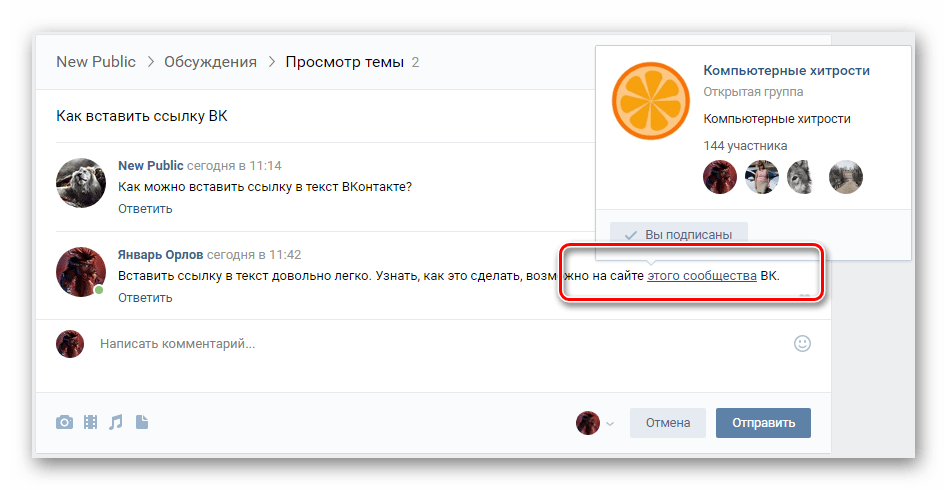

В дополнение к инструкции нужно добавить то, что вы можете организовать, в случае данного метода, автоматическую вставку ссылки. Особенно актуальным это решение является тогда, когда вы не знаете точного идентификатора нужной страницы.
- После того, как поставили символ «@», появится небольшое новое поле с рекомендацией «Начните вводить имя друга или название сообщества».
- Начните набирать символы в соответствии с ID требуемой страницы.
- В названном ранее поле начнут появляться сообщества с наиболее подходящими совпадениями.
- Кликните по найденному сообществу, чтобы автоматически вставить его ID в полном виде, а также прописать наименование.



В приоритете находятся те группы, в которых вы состоите, но, несмотря на это, поиск является глобальным.

Автоматически вставленное название паблика вы можете стереть, прописав вручную или вставив свой текст.
Обратите внимание, что если вы будете редактировать какую-либо запись с уже вставленной по всем правилам ссылкой, описываемая форма несколько изменится. Как быть в таком случае, вы поймете, ознакомившись со вторым способом.
Способ 2: усложненная форма
Данная форма является стандартной для социальной сети ВКонтакте, то есть, даже если вы воспользовались первым методом, вставленный кусок текста все равно будет видоизменен до правильного вида. Таким образом, иногда лучше всего воспользоваться сразу этой методикой, пропустив первую.
В каком-то роде способ является более легким, так как текст и ссылка отделяются от остальной области. Однако, методика лишена возможности глобального поиска, позволяющего автоматически найти и вставить ID. Таким образом, без знания идентификатора нужной страницы способ неработоспособен.
- В поле для ввода текста найдите место, куда необходимо вставить ссылку.
- Выделите нужный участок с помощью установки квадратных скобок впритык к конечным символам.
- После открывающей скобки, но до первого символа текста, установите вертикальную черту «|».
- В пространство между открывающей квадратной скобкой «[» и вертикальной чертой «|» вставьте идентификатор страницы ВКонтакте.
- У вас должно получиться следующее.
- Опубликуйте запись, чтобы увидеть результат.
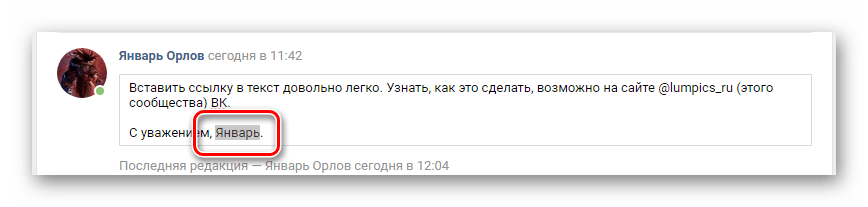
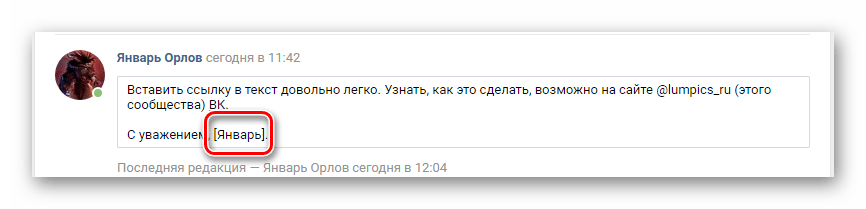
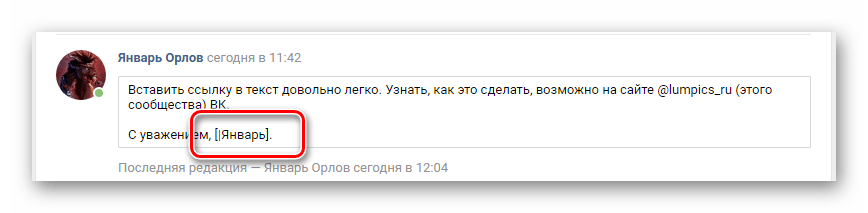

Может быть вставлено как уникальное имя, в зависимости от типа страницы, так и прописанное вручную.
[id000000000|Моя Страница]
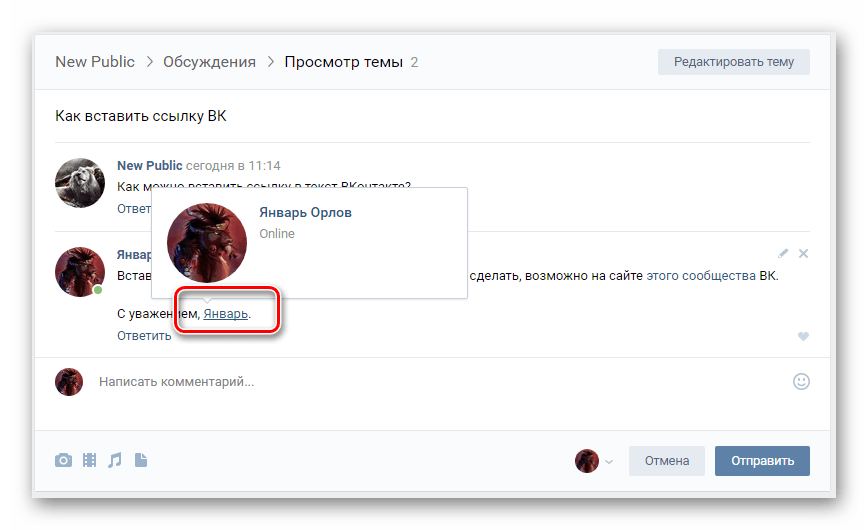
Как и в первом случае, вы увидите исходный код, если совершили ошибку.
На этом все способы по вставке ссылок заканчиваются. Однако, для уточнения некоторых дополнительных аспектов, рекомендуется прочитать данную статью до самого конца.
Дополнительная информация
В процессе разрешения проблем со вставкой ссылки в какой-либо текст, также присутствуют некоторые дополнительные аспекты, которые, возможно, вас интересуют больше всего.
- При указании идентификатора ВКонтакте вы можете использовать не только набор каких-либо символов, но и смайлики. Для этого попросту наведите курсор мыши на место, которое станет ссылкой, в зависимости от метода, и установите туда смайлик через соответствующее окно.
- Если вам нужно указать прямую ссылку на сторонний сайт, то это возможно сделать только путем обычной вставки. То есть, невозможно указать сторонний адрес в красивой форме.
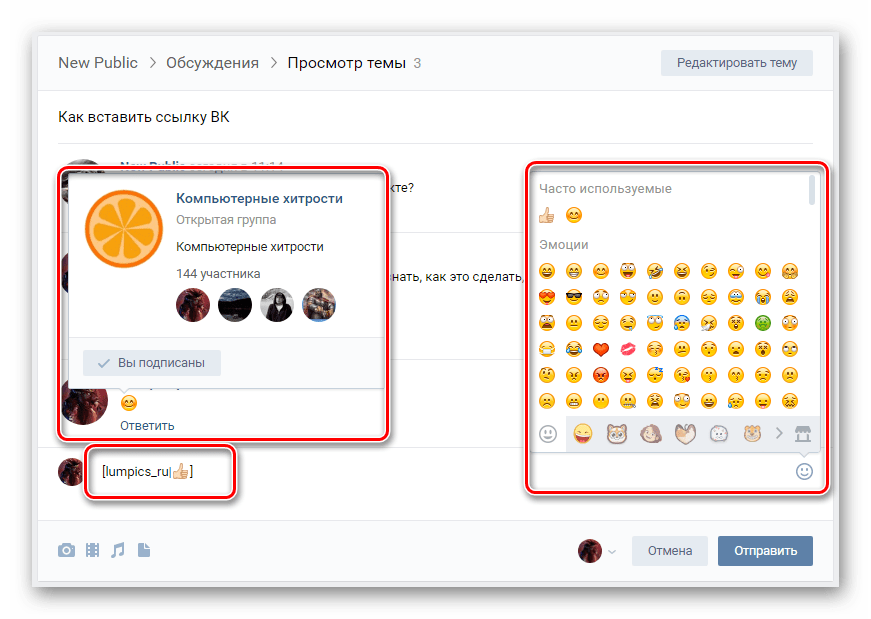

Возможно, в недалеком будущем, данная проблема будет решена, и функционал вставки подобных URL также реализуется.
Рекомендуется ознакомиться с предписаниями администрации ВКонтакте по поводу ссылок, если вы что-то не поняли или ваша задача не решена должным образом. Однако, помните, что многие дополнительные функции в данный момент находятся в нерабочем состоянии. Всего вам хорошего!
Читайте также: Как сокращать ссылки ВКонтакте
 Мы рады, что смогли помочь Вам в решении проблемы.
Мы рады, что смогли помочь Вам в решении проблемы. Опишите, что у вас не получилось.
Наши специалисты постараются ответить максимально быстро.
Опишите, что у вас не получилось.
Наши специалисты постараются ответить максимально быстро.Помогла ли вам эта статья?
ДА НЕТЗдравствуйте, друзья! Почти все из вас столкнулись с обновленным интерфейсом социальной сети ВКонтакте. Что-то стало лучше, а что-то явно ухудшилось. Но не мы с Вами принимали решение, нам приходится смириться с тем что есть. Естественно приходится осваивать не только юзабилити нового интерфейса, но и способы работы. Сегодня я расскажу, как делать в новом интерфейсе ссылки на группы и личные профили.Те из Вас, кто уже использует ссылки в своей ВКонтактной практике знает, что это сильный инструмент, который дает не просто удобство читателю Вашего поста или заметки, но и хорошо привлекает его внимание. После прочтения данной статьи делать такие ссылки сможет любой из Вас.
В старом интерфейсе при редактировании записи приходилось обязательно вновь вставлять конструкцию ссылки в редактируемый текст, потому что она при переходе в режим редактирования превращалась в простой текст. Из практики скажу, что это очень неудобно – постоянно набирать подобную конструкцию:
[id145028382|Сергей Почечуев]
В новом ВКонтакте, слава Богу, разработчики учли этот момент. Но при этом появилась новая конструкция ссылки. Теперь ссылкам не нужно делать обрамление из квадратных скобок […]. Достаточно просто поставить впереди собачку @ и дальше уже выбрать тип ссылки (на что она будет вести):
Повторю содержание скриншота, если что-то в нем осталось непонятным:
Ссылка на личную страничку в ВК:
@id***(Текст Вашей ссылки)
Ссылка на группу в ВК (сообщество):
@club***(Текст Вашей ссылки)
Естественно, что вместо звездочек нужно вставить индивидуальный номер соответствующего перенаправления, т.е. номер Вашего или чьего-то личного id, или группы, если ссылка будет вести на сообщество. Вот здесь иногда у новичков возникают проблемы с определением этого самого номера. Связано это с тем, что нередко пользователи ВКонтакте заменяют индивидуальный номер определенной фразой. Это очень хорошая возможность индивидуального самовыражения, но вот, как определить этот самый id за надписью?
Да, тоже очень просто! Достаточно проскролить страничку до первой картинки на стене и кликнуть по ней левой кнопкой мышки. Дальше смотрите запись в адресной строке браузера.
В ней сразу после слова photo- будет стоять 2 группы цифр, из которых первая означает тот самый искомый номер (id). Его и копируем в буфер обмена. Вторая группа цифр – это просто порядковый номер картинки в хранилище ВКонтакте.
Но в большинстве случаев можно даже не искать номер id, потому что теперь можно даже ввести текстовый адрес. В отличии от цифрового он вводится без слова club.
Если после публикации Вы захотите что-то подредактировать, то не удивляйтесь, когда увидите вместо текстового содержания номер группы или личного профиля. ВКонтакте обработает ссылку по всем правилам самостоятельно.
Также можно вместо текста привязать ссылку к любому смайлику, который доступен в окне набора новости.
Я пока не задумывался, как это применять на практике, но может кому-то из Вас хватит фантазии в оформлении своих записей с помощью смайлов со ссылками.
Конечно всех нюансов и примеров вот так с помощью скриншотов не расскажешь. Поэтому я записал коротенькое видео для того, чтобы Вы могли поставить все точки над «и» в вопросах создания текстовых ссылок в ВКонтакте.
Скажу честно, что мне, как админу группы, нет-нет, да и приходится делать текстовые анкоры ссылок. И также честно сознаюсь, что никак не мог привыкнуть к этим квадратным скобкам. Особенно меня бесило, когда при редактировании, приходилось их ставить заново. Но теперь все позади. Думаю, что и для Вас текстовые ссылки теперь будут обыденным делом.
Пишите в комментариях насколько Вам были полезны мои изыскания. Подписывайтесь на новости, потому что буквально на следующей неделе я планирую закончить небольшой видеокурс по созданию и оформлению красивого дизайна для группы. Новый интерфейс внес свои поправки и надо исправлять появившиеся атавизмы. В общем ловите момент. Пока такой инфы в Сети не густо.
С уважением, Сергей Почечуев
Как ставить ссылки в постах ВКонтакте
Автор Анна Апрельская На чтение 5 мин. Опубликовано
 В интернете принято оформлять большинство ссылок в виде текста, чтобы это смотрелось красиво и не отвлекало читателей от информации. Но немногие знают, как ставить ссылки в постах Вконтакте правильно. В основном это просто ссылка или текст, а уже в скобках рядом ссылка. Это выглядит не очень эстетично и делает сообщение перегруженным.
В интернете принято оформлять большинство ссылок в виде текста, чтобы это смотрелось красиво и не отвлекало читателей от информации. Но немногие знают, как ставить ссылки в постах Вконтакте правильно. В основном это просто ссылка или текст, а уже в скобках рядом ссылка. Это выглядит не очень эстетично и делает сообщение перегруженным.
Как ставить ссылки в постах ВКонтакте
Умение ставить ссылки ВК пригодится во многих случаях, к примеру:
- Ставить красивую ссылку для продвижения своего сообщества
- Писать в конце рекламного поста «читайте далее…»
- Если обратиться таким образом к человеку, ваша запись отобразится в разделе «Ответы» — так вы можете привлечь внимание к своей рекламе.
Есть одно небольшое ограничение: можно вставлять текстом только внутренние ссылки (на страницу пользователя, группу, приложение, мероприятие). Но и для внешних тоже есть способы, чтобы сделать ссылку красивее или скрыть текстом/картинкой.
1. Использовать звездочку — *
Такой метод работает только для тех групп и людей, в которые вы вступили или с кем дружите. Тогда просто нажмите * и без пробела начинайте вводить имя или название сообщества/мероприятия. Появится список, из которого вы сможете мышкой выбрать нужный вариант.
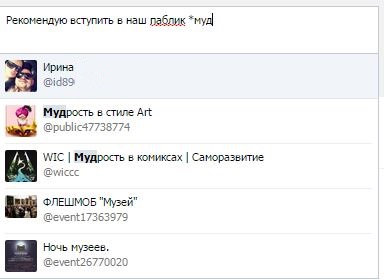
2. Вики-разметка
Второй способ сделать ссылку вконтакте словом связан с вики-разметкой. Он подходит для тех друзей и групп, с которыми у вас нет связи. Но это не сильно затруднит работу, просто используйте формулу:
[id123456|Анна Апрельская] – первые цифры это id со странички пользователя, можно посмотреть в адресной строке. Через прямой флеш укажите слово, которое хотите использовать как анкор.
Таким же образом делается ссылка в постах ВКонтакте на группу/паблик/встречу.
Зайдите на страницу и в адресной строке посмотрите обозначение (группа – club, публичная страница – public, мероприятие – event) и id сообщества:
[club123456|Текст ссылки]
[public123456|Текст ссылки]
[event123456|Текст ссылки]
Либо есть другой вариант написания: знак @ без пробела обозначение сообщества и его id.
@club123456 (Текст ссылки)
@public123456 (Текст ссылки)
@event123456 (Текст ссылки)

Если вместо id будет стоять другое слово (к примеру, http://vk.com/web_bissnes), берем последнюю часть и подставляем в первую часть нашей «формулы»: @web_bissnes (Текст ссылки).
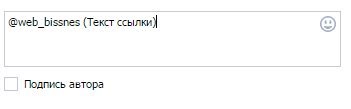
Но такие способы не сработают на внешних ссылках, для этого используйте другие методы:
Ссылка на внешний сайт из вконтакте
Для начала: можно сокращать ссылки, удаляя громоздкое http://www и оставляя просто сайт.ру. В таком виде ссылка будет кликабельной, а выглядит она красиво и не отпугивает читателей своим видом.

Если нужно вставить громадную ссылку, которая некрасиво выглядит в тексте, можно воспользоваться сервисом вконтакте для сокращения ссылок vk.com/cc – получится аккуратная ссылочка (vk.cc/MglKp).
Внешняя ссылка вконтакте
Если в тексте всего одна ссылка, можно вставить ее в текст, и она отобразится под запись. После этого, даже если вы ее удалите из текста, читатели смогут нажать на ссылку под постом и перейти на нужный сайт.

Но этот вариант выглядит не так красиво, как →
Ссылка на внешний сайт из вконтакте текстом
Но можно спрятать внешнюю ссылку вконтакте под текст, но только на вики-странице сообщества. Краткая пошаговая инструкция:
1. Создать вики-страницу:
http://vk.com/pages?oid=-IDГРУППЫ&p= Название_страницы
IDГРУППЫ – цифры вашей страницы, если не знаете, можно посмотреть нажав на стене «100500 записей» и в адресной строке увидите id вашей группы: 45839957

Название_страницы будет отображаться под записью, так что давайте осмысленное имя.
2. Нажмите «Наполнить содержанием» и напишите нужный текст.
3. Вставляем ссылку: выделите нужный текст и на панели инструментов нажмите на «Добавить ссылку». Там выберите Внешняя ссылка и в нижнем поле укажите ее.
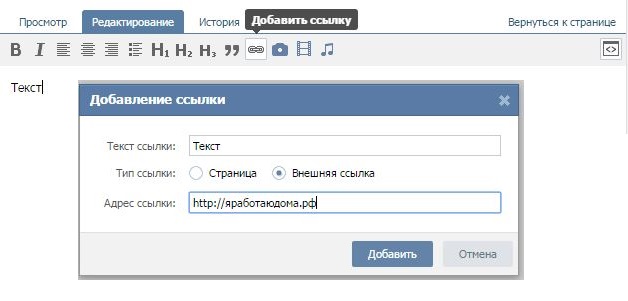
Либо можно вручную написать: [адрес|текст ссылки]
К примеру, [https://яработаюдома.рф|Кликни сюда]
4. Скопируйте ссылку страницы из адресной строки.

5. Напишите привлекательный текст, чтобы привлечь внимание читателей к вашей вики-страничке. Вставьте ссылку на нее – она не будет отображаться в тексте, а просто прикрепится снизу в виде кнопки Просмотреть.

Ссылка на внешний сайт из вконтакте картинкой
Но намного красивей и оригинальней выглядит внешняя ссылка в виде картинки. Для этого понадобится красивая картинка, которая призывает людей на нее нажать.
1. Загрузите ее в вики-страницу с помощью «Добавить фотографию».
2. Когда она появится в виде
[[photo5001585_364509437|400x300px;noborder| ]]
добавьте между прямым флешом и закрывающимися скобками вашу ссылку:
[[photo5001585_364509437|400x329px;noborder|https://яработаюдома.рф]]

3. Нажмите на Сохранить страницу и перейдите во вкладку Просмотр. Тут мы видим очаровательного котенка, а если поможем ему нажать на кпопку — перейдем на сайт.
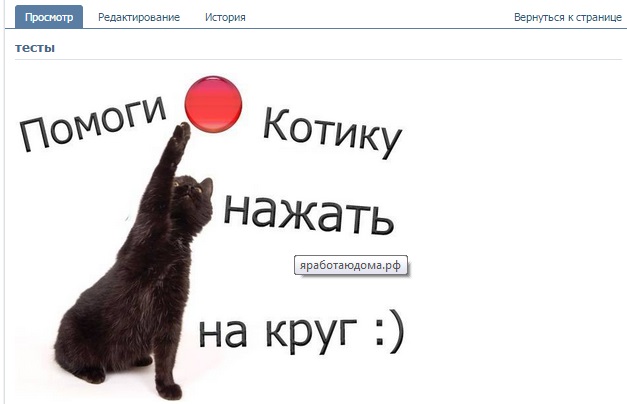
Но лучше не использовать такие «обманки», потому что люди могут жаловаться и администрация примет меры. Достаточно написать куда перейдет человек, нажав на картинку, чтобы все были счастливы)
4. Вставляйте ссылку, как и в предыдущем случае.
Это все основные способы как ставить ссылки в постах ВКонтакте, которые вы можете использовать. Если вы знаете другие или у вас возникнут вопросы, пишите в комментариях!
Анна Апрельская.
Понятно, что можно сделать ссылку на любой ресурс (в т.ч. страницу, группу, на любой сайт) в виде — vk.com/id12345 или site.ru
Но как сделать, чтоб ссылка в вк выглядела как слово, например так — Мои новости Вконтакте
Ссылки в ВК бывают на:
- Страницу пользователя
- Группу/паблик/встречу
- Пост
- Внешний сайт
Чтоб сделать ссылку на любую страницу в вк текстом (словом) используем такие коды:
- На страницу пользователя — [id***|Текст ссылки]
- На группу — [club*****|Текст ссылки]
- На паблик — [public***|Текст ссылки]
- На встречу — [event***|Текст ссылки]
Если у нужной страницы буквенный адрес, например vk.com/gruppa, то будет работать и универсальный код, вида:
[буквенное имя|Текст ссылки], например
[i_wanna_friends|Накрутка друзей],
при этом, если вы вставите ИД вместо буквенного имени, то такой код тоже будет работать.
!Совет. Если вы размещаете ссылку надолго, то лучше вставлять именно оригинальный циферный ИД (вида — id****), т.к. буквенное имя пользователь может в любой момент понять, а ИД — вечно)
Как сделать ссылку в ВК смайлом
Это делается с помощью кода:
[id***|Код смайла], где id ставиться по тем же правилам, что перечислялись выше
Например, сделаем ссылку на страницу Павла Дурова смайлом 👍,
тогда код будет такой — [id1|👍] .
В результате это будет выглядеть так:
Все коды всех символов ВК здесь
Сделать ссылку на внешний сайт в виде слова или картинки/смайла в ВК к сожалению нельзя…
Такая функция есть только при редактировании материалов групп вк.
Если ссылка слишком длинная, то её можно значительно укоротить
Есть вопросы? Вы можете задать их на ФОРУМЕ.
android — Как сделать ссылки в TextView кликабельными?
Переполнение стека- Товары
- Клиенты
- Случаи использования
- Переполнение стека Публичные вопросы и ответы
- Команды Частные вопросы и ответы для вашей команды
- предприятие Частные вопросы и ответы для вашего предприятия
- работы Программирование и связанные с ним технические возможности карьерного роста
- Талант Нанимать технический талант
- реклама Связаться с разработчиками по всему миру
- Товары
- Клиенты
- Случаи использования
- Переполнение стека Публичные вопросы и ответы
- Команды Частные вопросы и ответы для вашей команды
- предприятие Частные вопросы и ответы для вашего предприятия
- работы Программирование и связанные с ним технические возможности карьерного роста
- Талант Нанимать технический талант
- реклама Связаться с разработчиками по всему миру
Как создать ссылку без подчеркивания в HTML
Обновлено: 30.12.2009 от Computer Hope
Используя CSS, вы можете изменить стиль ваших HTML-ссылок, чтобы они не подчеркивались, используя любую из следующих рекомендаций.
Примечание. Не создавайте ссылки, которые невидимы для людей, с намерением, что за ними по-прежнему будут следовать поисковые системы, сканирующие ваш сайт. Современные поисковые системы обнаружат это и посчитают это обманчивой практикой. Если они обнаруживают невидимые человеком ссылки на вашем сайте, поисковые системы могут понизить ваш рейтинг в результатах поиска или полностью исключить ваш сайт.
Примечание. Большинство пользователей, просматривающих Интернет, понимают концепцию подчеркивания ссылок и могут не ожидать, что это изменится. Эти пользователи могут предположить, что любой текст, не подчеркнутый не является ссылкой. По этой причине, если вы удалите подчеркивание, убедитесь, что изменили цвет ссылки на что-то отличное от всего остального текста, чтобы он явно выделялся для пользователя.
Сделать все ссылки не подчеркнутыми
Чтобы все ссылки на вашей веб-странице не имели подчеркивания, настройте стиль text-украшения для элемента a (якорный).Например, вы можете добавить следующий код CSS между тегами
HTML-кода вашей веб-страницы. Здесь элемент